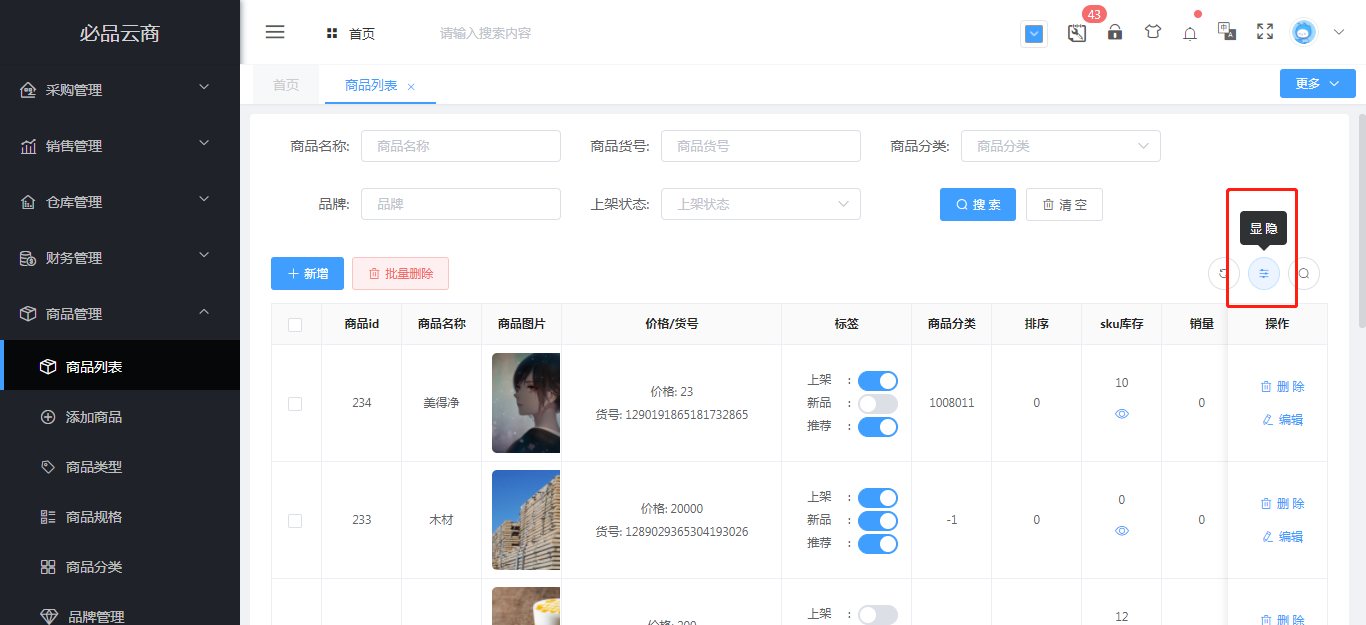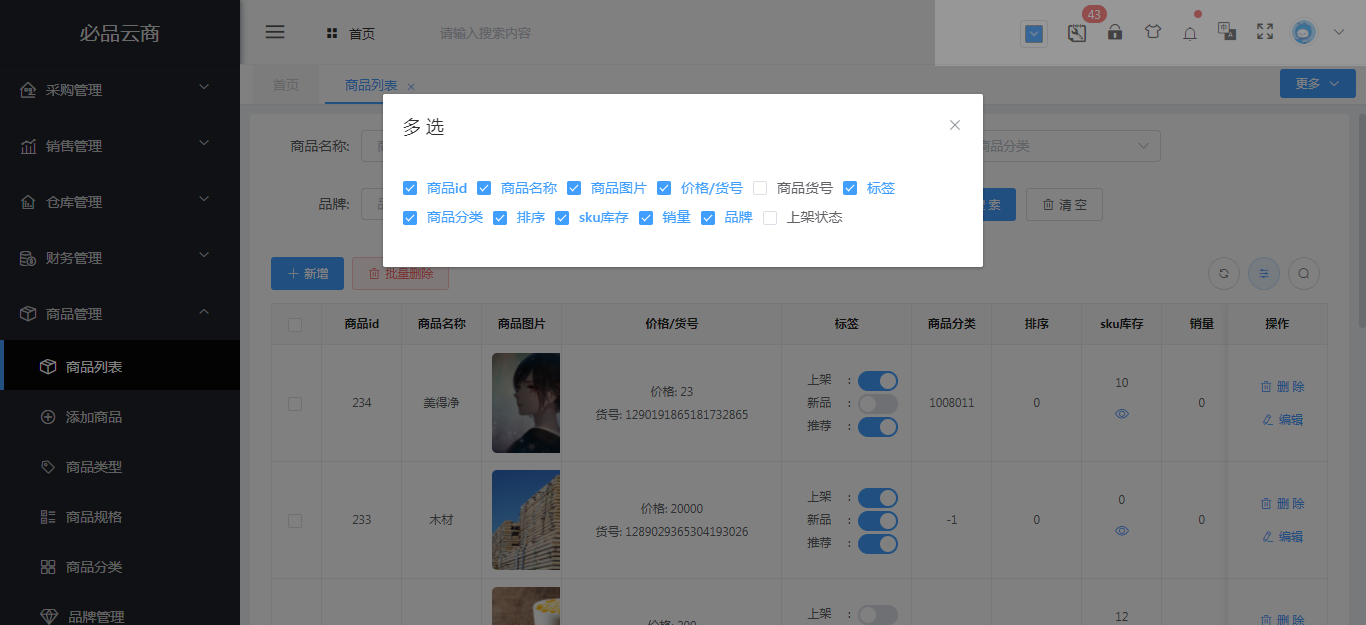# 商品列表
## 入口
商品管理-商品列表
## 使用场景
商品列表能展示详细的商品信息,让订货端的客户快速找到自己想要的商品。企业在管理端可以新增或修改商品信息,批量导入商品数据。下图为商品列表界面的解析。
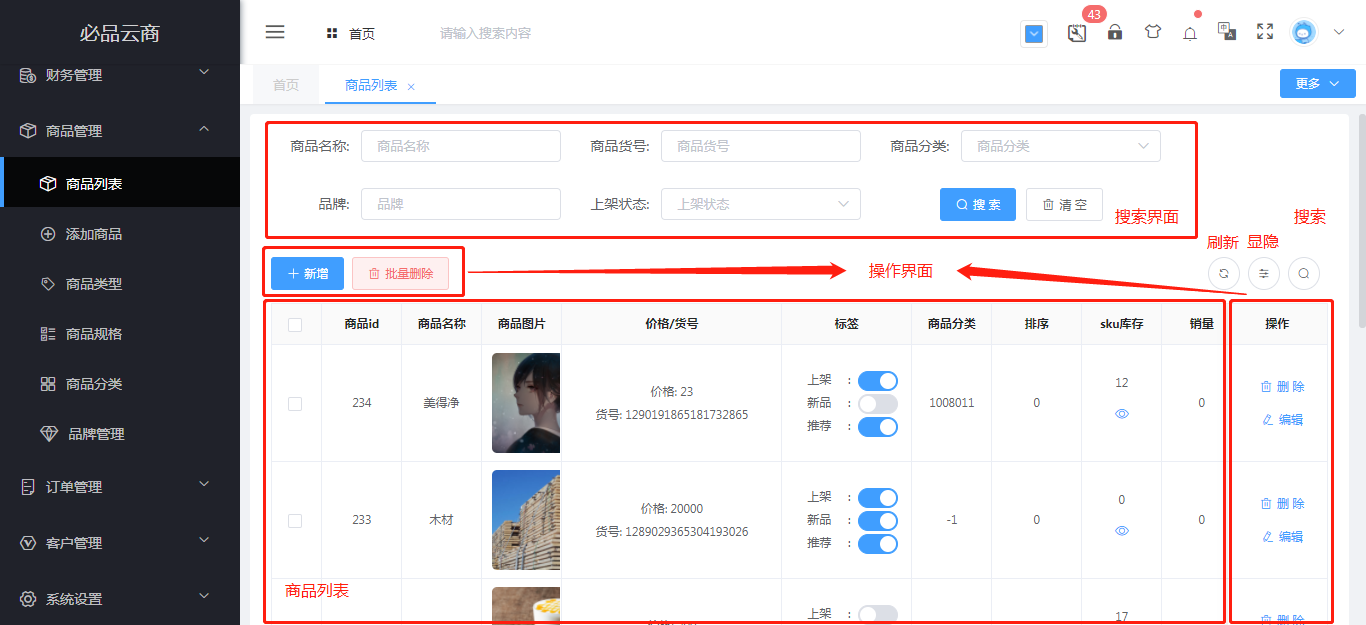
## 操作详解
1.查询商品
2.新增商品
3.删除商品
4.编辑商品
5.显隐商品列表相关信息
## 1.查询商品
可根据商品名称、商品货号、商品分类、品牌、上架状态这些条件查询订单,不输条件查询默认查所有商品
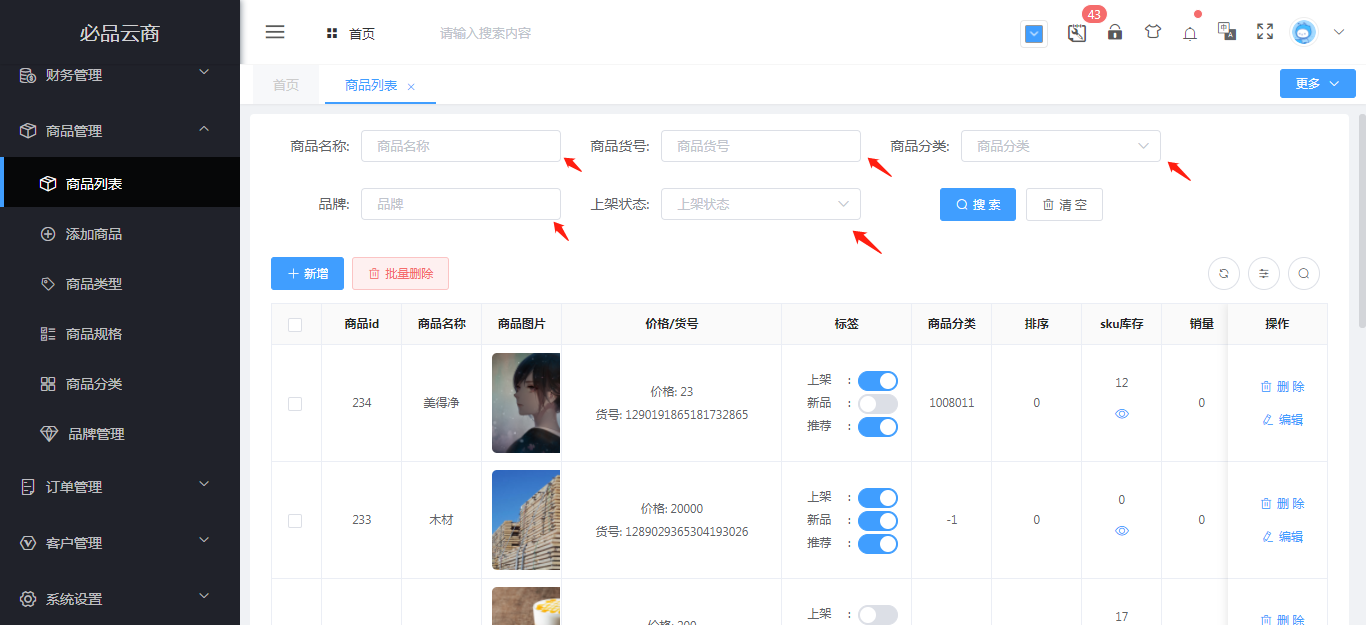
以依据商品名称查询支出单为例。在商品名称输入框,输入“美得净”,点击搜索,目标商品信息就会展示。若想返回初始列表,点击清空按钮即可。
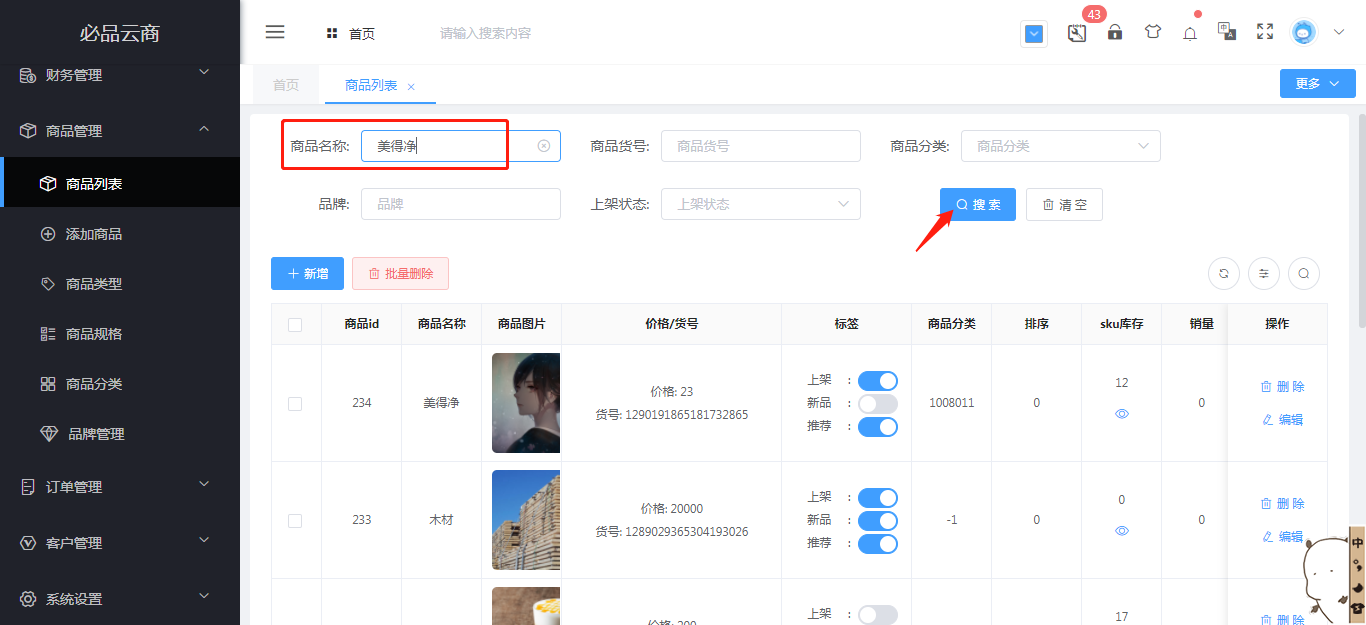
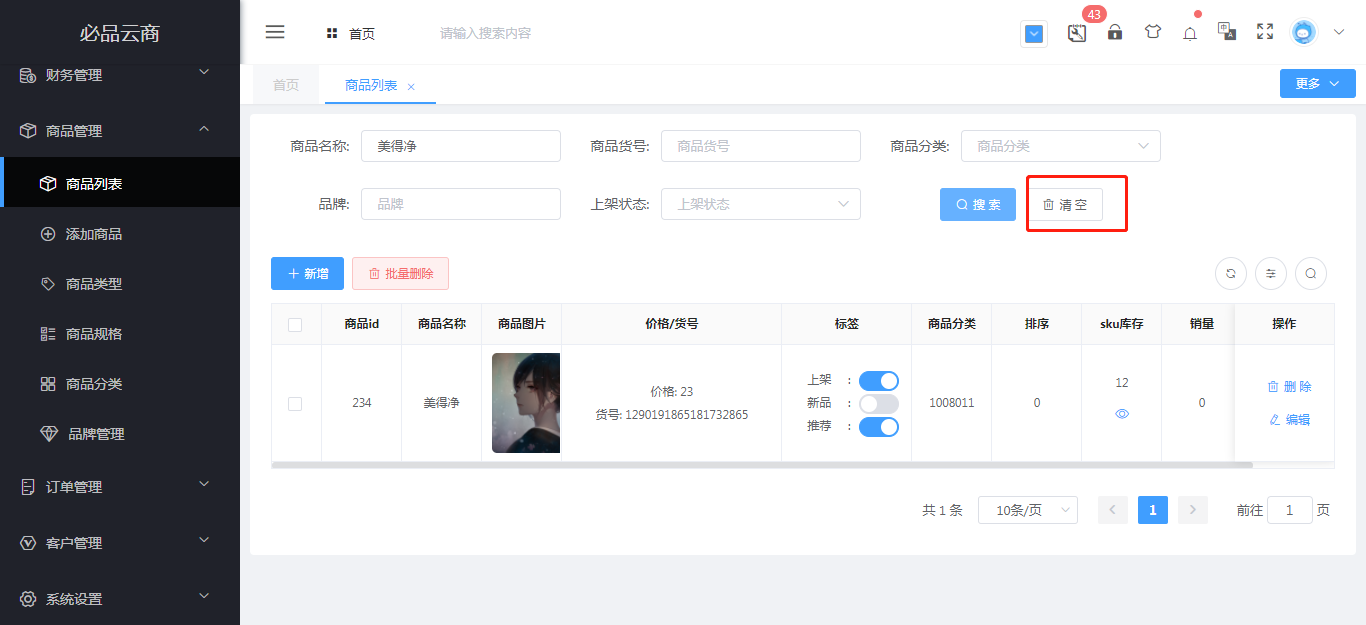
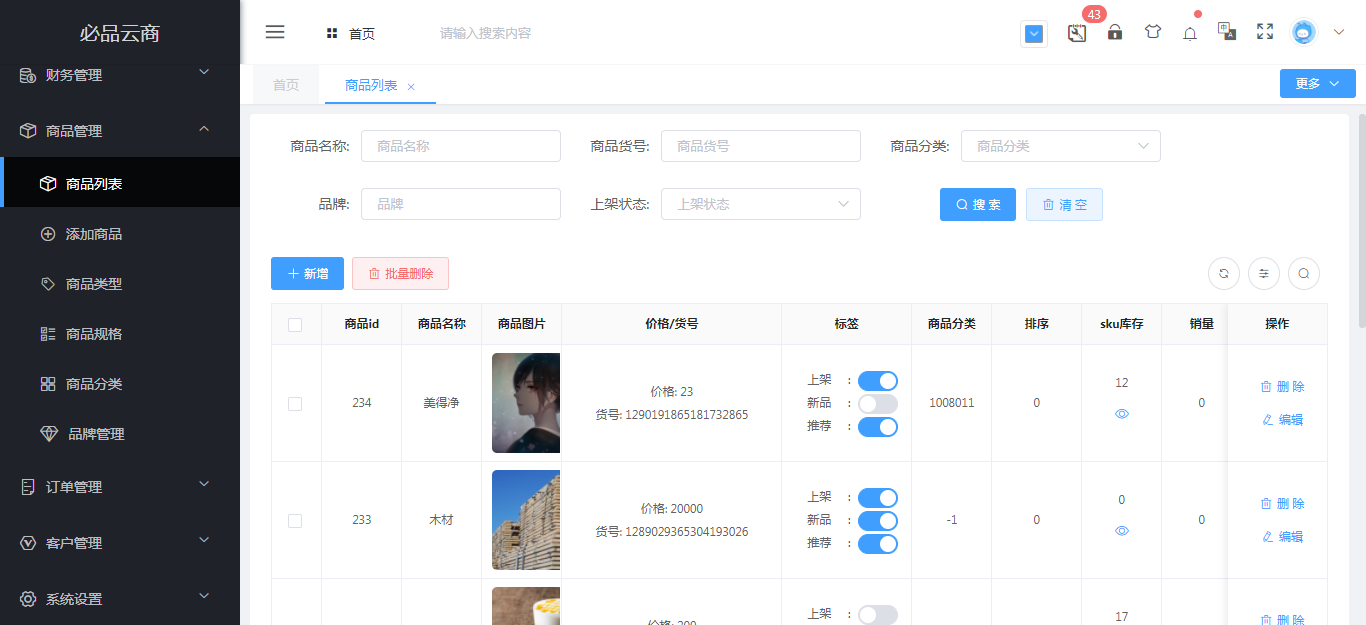
可以通过点击商品列表右上方的搜索键,可对查询界面进行显隐

## 2.新增商品
点击新增按钮,按照步骤依次填写商品信息、商品促销、商品属性,点击商品按钮,即可新增商品
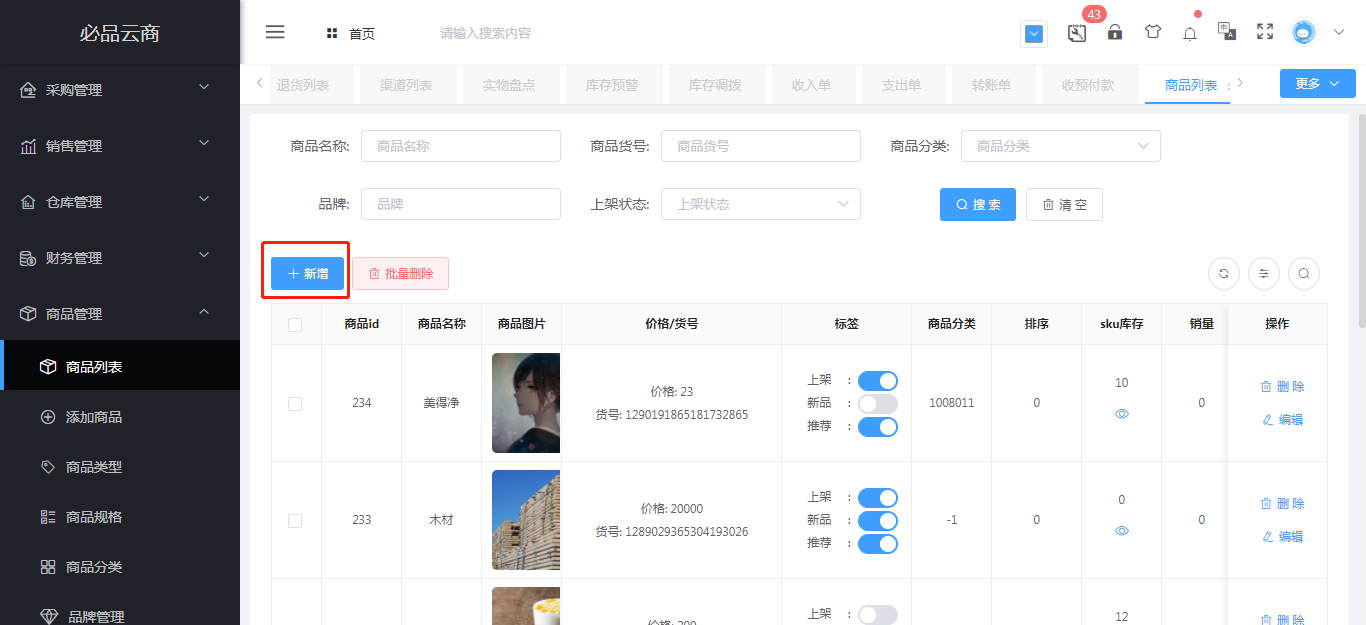
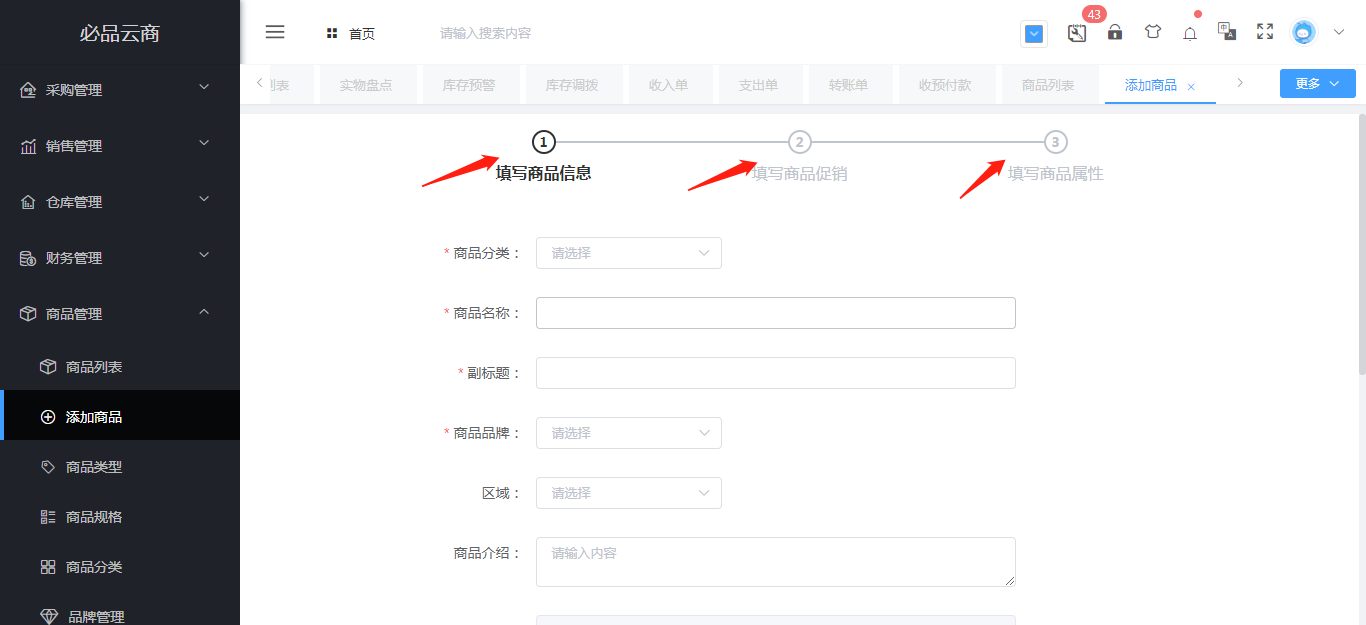
## 3.删除商品
删除商品的方式有两种,一种可批量删除,选中所需删除的多个商品,点击批量删除按钮,如下图:
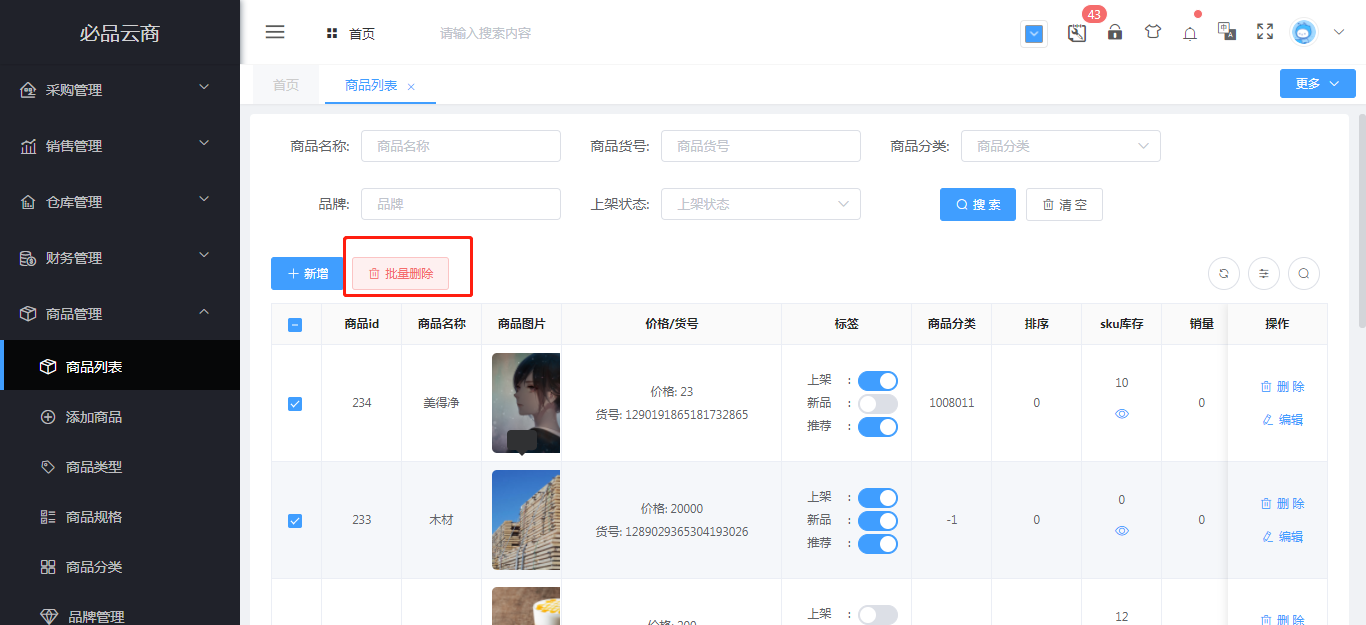
另一种,只可删除某一个商品,如下图:
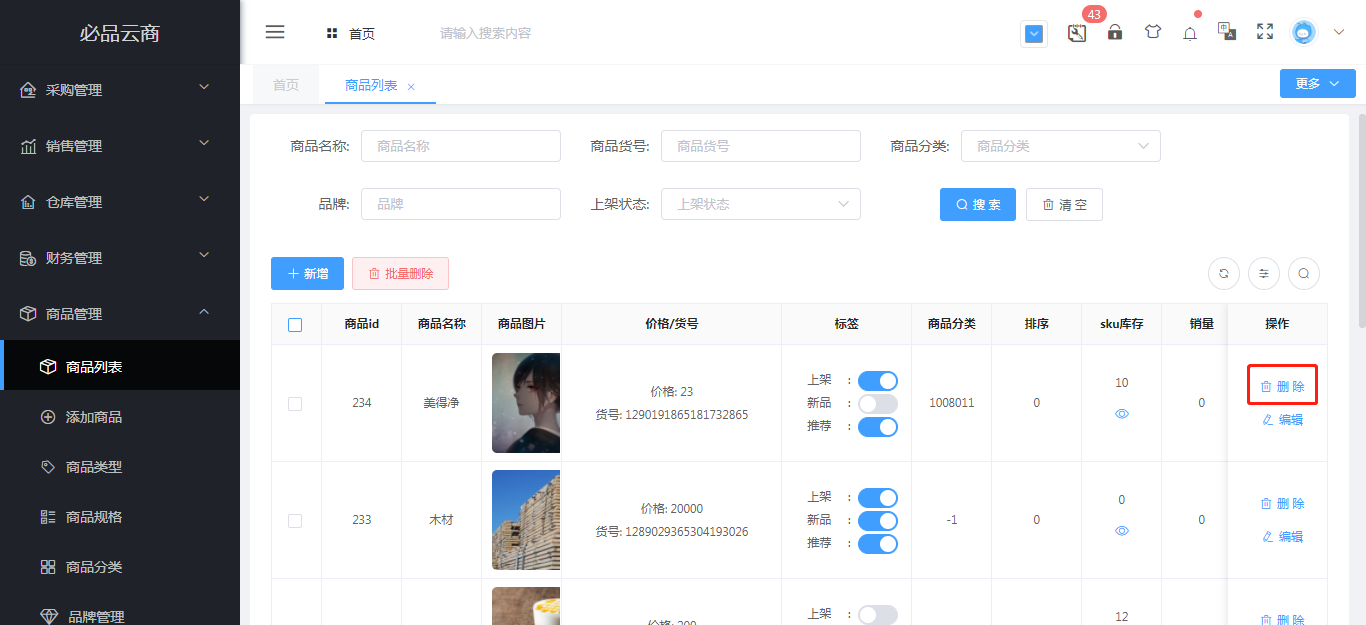
## 4.编辑商品
点击编辑按钮,即可对当前商品进行商品信息、商品促销、商品属性这些相关信息进行编辑。
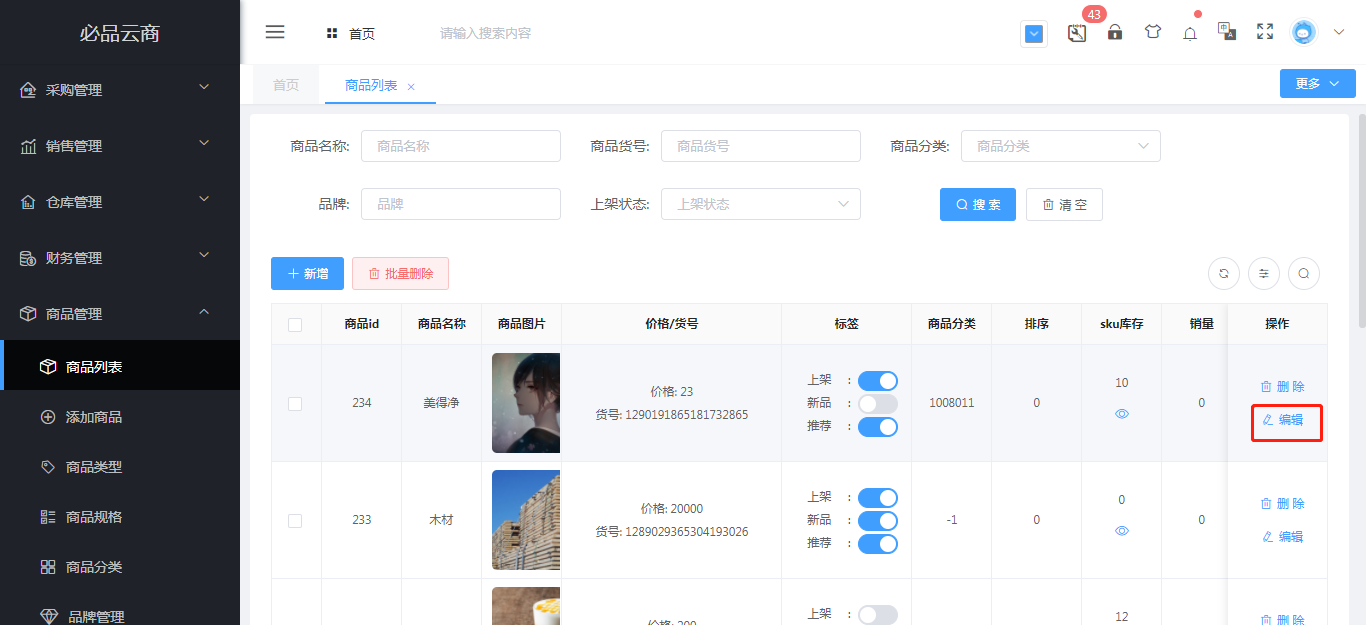
## 5.显隐商品列表相关信息
显隐操作,可以决定商品相关信息的是否得以显示,如图所示蓝√标记订单信息的就能显示在列表,未标记的就被隐藏